Налаштування трекера Teltonika FMB150
1. Чому треба попередньо готувати трекер для монтажу?
Трекер Teltonika FMB150 відносно новий трекер, його особливість - прошивка CAN модуля розробляється компанією Teltonika. І Teltonika досить активно його оновлює, додаючи пітримку нових моделей транспортних засобів та нових датчиків для вже існуючих ТЗ. Час від часу оновлюється як прошивка трекера, так і прошивка CAN модуля та самі налаштування для отримання CAN даних з різних ТЗ.
Тому, якщо ви хочите отримати саме ті дані по CAN шині в системі моніторингу які заявлені виробником, необхідно мати трекер з останніми оновленнями від виробника.
2. Оновлення прошивки трекера
Оновлювати прошивку трекера можна через класичний конфігуратор, який встановлюється на ПК, або через WEB кофігуратор, який у Teltonika називається FOTA WEB. Розглянемо оновлення через FOTA WEB, тому що наступні дії робляться здебільного через нього.
Перш за все, вам потрібен доступ в FOTA WEB (обліковий запис може надати дистріб'ютер, який продав вам трекер) та доступ безпосередньо до трекера, який ви плануєте оновлювати.
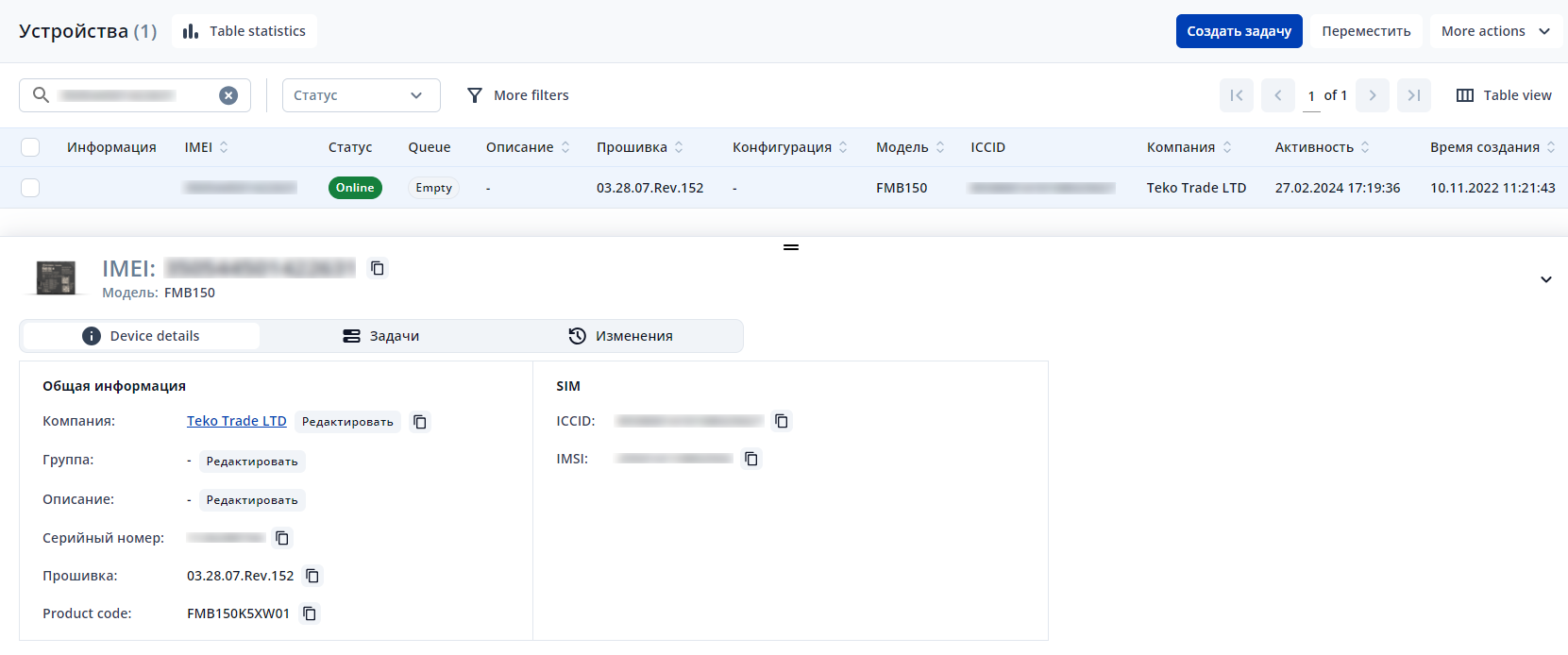
[ Інформація про стан трекера в FOTA WEB ]
Дізнатись про останню актуальну прошивку для моделі FMB150 можна за посиланням.
По скріну бачимо що встановлено версію 03.28.07.Rev.152, а актуальна є версія 03.28.07.Rev.159 (на момент написання документації). Оновлюємо прошивку трекера через Створення задачі
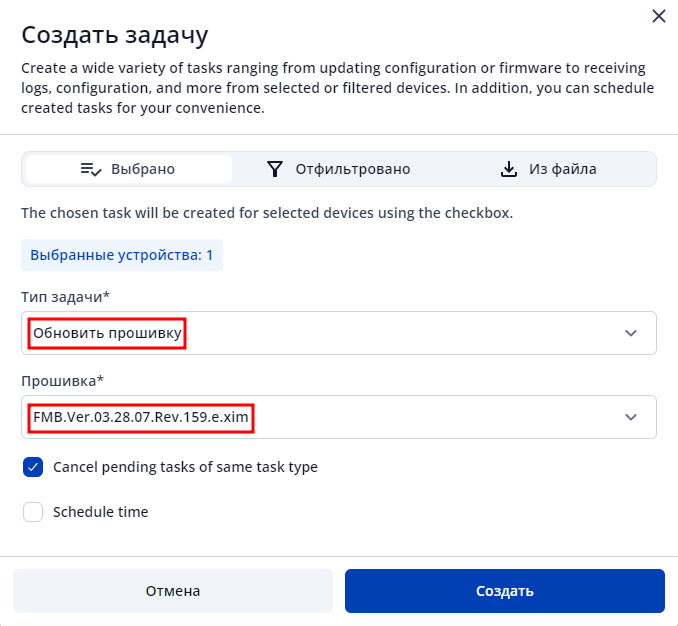
[ Оновлення прошивки трекера через FOTA WEB ]
В наступне підключення до FOTA WEB трекер оновить прошивку. Це може відбутись по таймауту з налаштувань трекера або через команду web_connect (по SMS або GPRS).
Як тільки трекер підключиться, його статус зміниться.
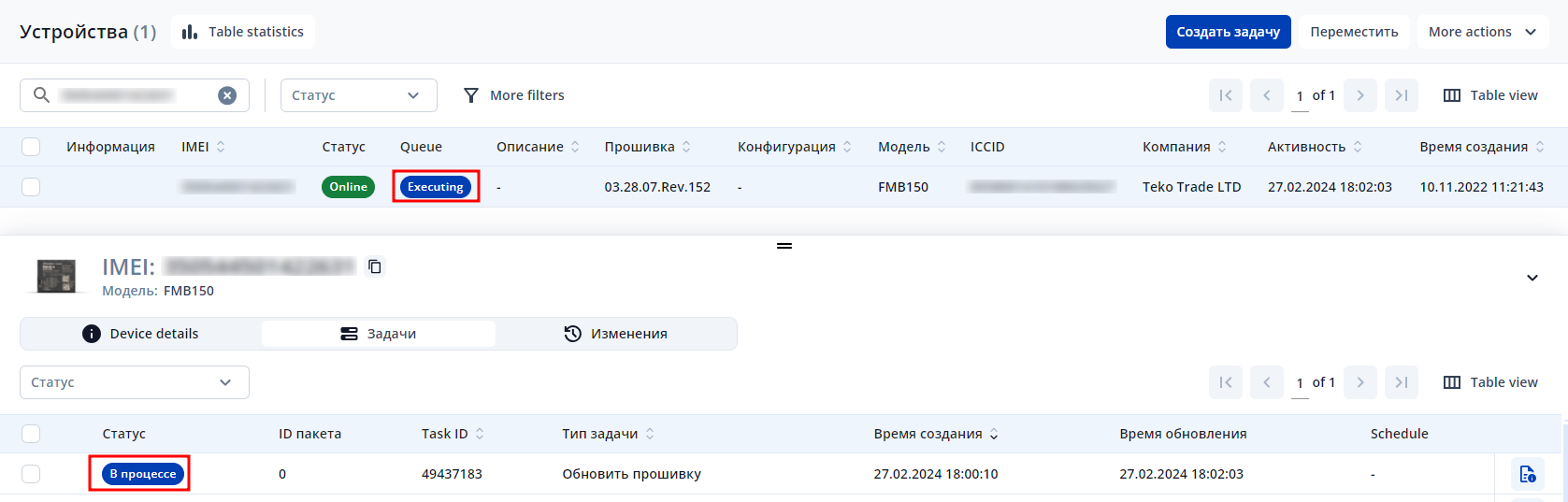
[ Оновлення прошивки трекера через FOTA WEB ]
Після успішного оновлення статус задачі зміниться на Завершено та зміниться поточна версія прошивки пристрої.
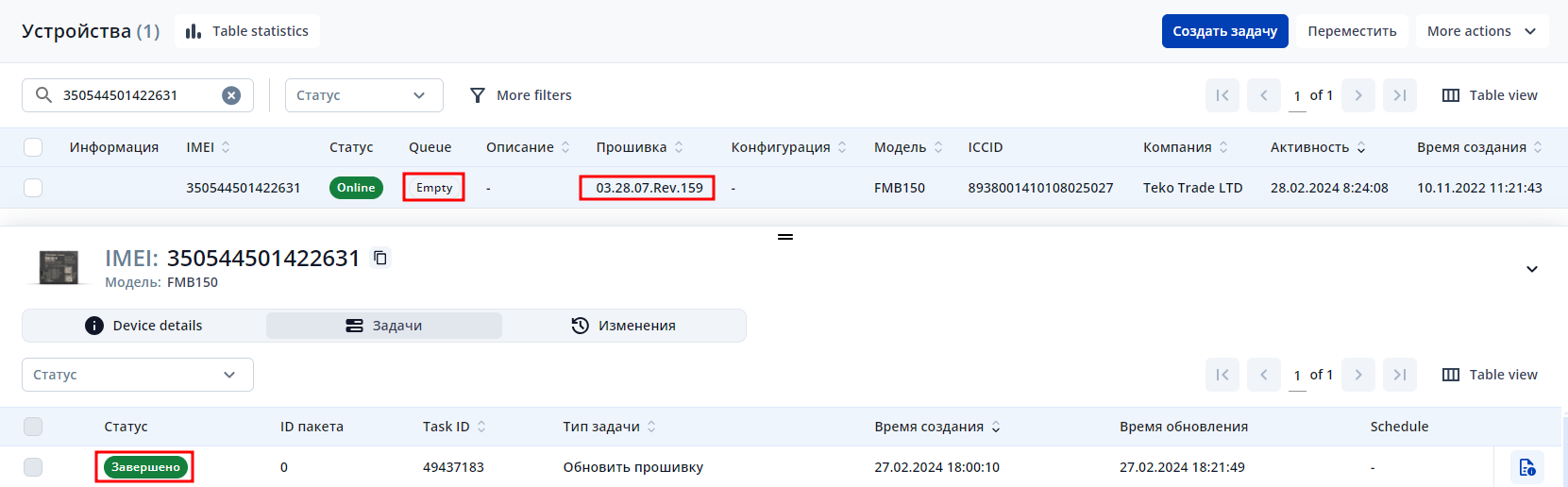
[ Оновлення прошивки трекера через FOTA WEB ]
3. Оновлення прошивки CAN модуля
Перш ніж починати оновлення CAN модуля, необхідно дізнатись версію BootLoader CAN модуля. Якщо версія 00000300 або нижча, то необхідно спочатку оновитись на версію FMCAN_A1_01.05.01.
Для визначення версії BootLoader необхідно на трекер відправити команду lvcangetinfo.
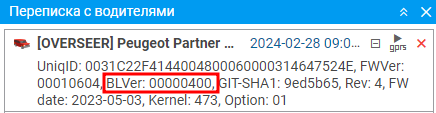
[ Оновлення прошивки CAN модуля ]
В нашому випадку версія BootLoader - 00000400, тому ми відразу переходимо до оновлення прошивки CAN модуля на актуальну.
Перелік доступних прошивок для CAN модуля доступний за посиланням.
Версія прошивки CAN модуля нашого трекера: FWVer:00010604 (01.06.04). Актуальна версія (на момент написання документації) - 01.10.01. Таким чинмо CAN модуль в нашому трекері потребує оновленя.
В FOTA WEB створюємо задачу на оновлення CAN модуля - Update FMX150 CAN Chip та обираємо потрібну версію прошивки - 01.10.01
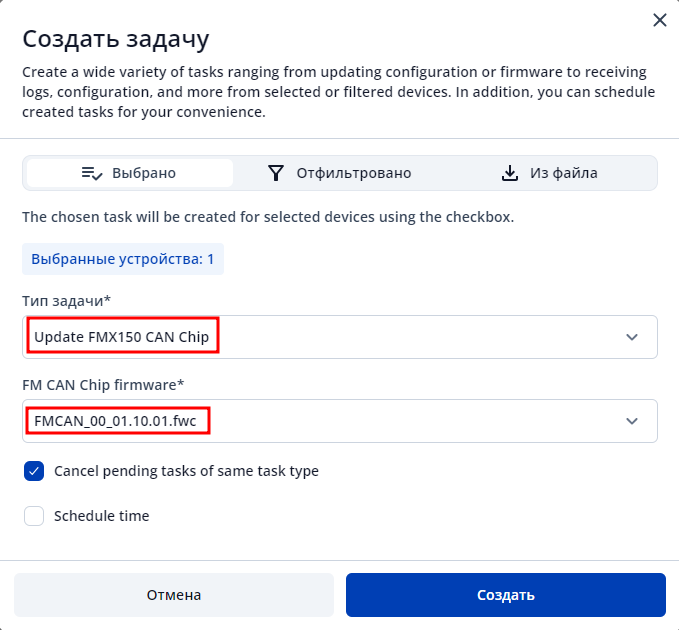
[ Оновлення прошивки CAN модуля ]
Для пришвидшення процесу оновлення відправляємо команду web_connect, чекаємо завершення оновлення в FOTA WEB, після цього знову відправляємо команду lvcangetinfo та впевнюємось що оновлення відбулось.
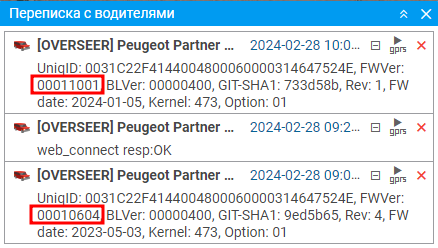
[ * Оновлення прошивки CAN модуля* ]
4. Завантаження файлу конфігурації CAN модуля
Після оновлення прошивок до актуальних, ще потрібно завантажити файл налаштувань для CAN модуля для потрібного нам ТЗ. Для цього в FOTA WEB необхідно створити відповідну задачу - Upload CAN OEM file.
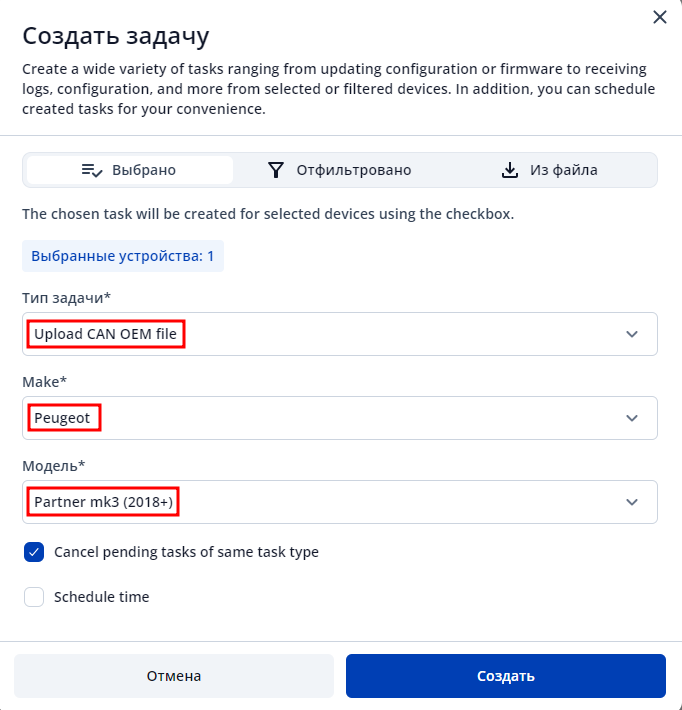
[ Оновлення налаштувань CAN модуля ]
Прискорюємо виконання командою web_connect.
Починаючи з конфігуратора версії Teltonika.Configurator_1.7.74_E.FMX150_R.9 завантажувати на трекер файл налаштувань для CAN можна через закладку CAN/Тахограф
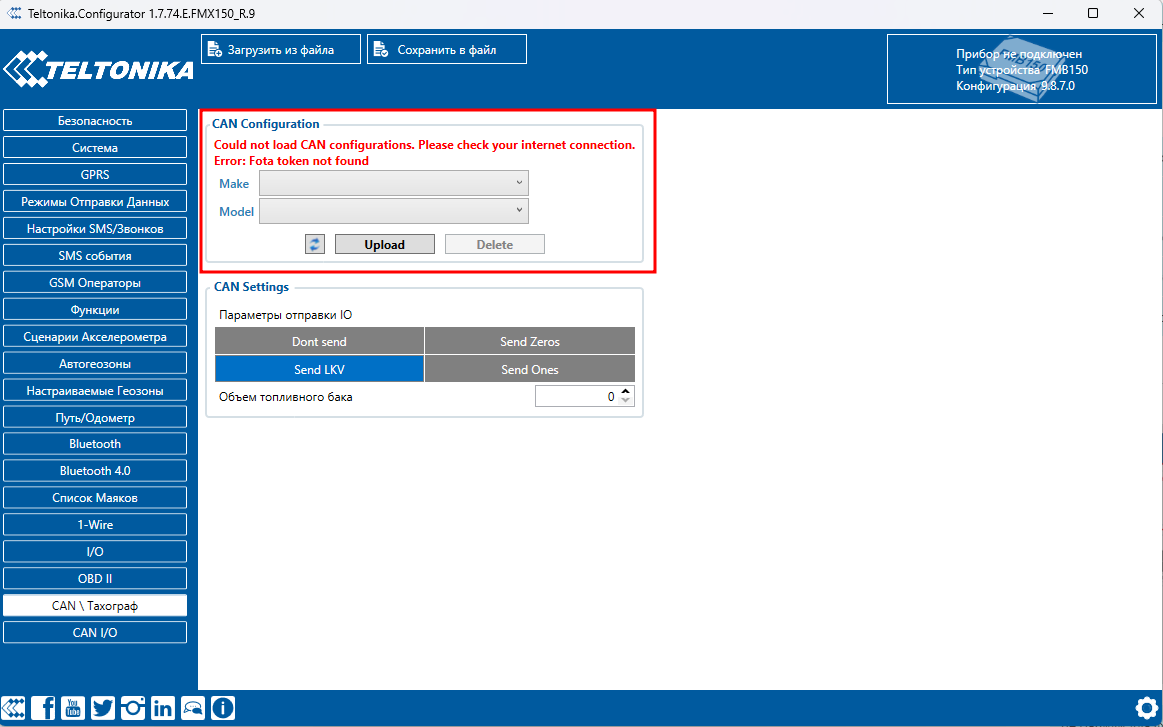
[ Оновлення налаштувань CAN модуля ]
Для оновлення налаштувань CAN модуля через конфігуратор необхідно попередньо згенерувати токен в FOTA WEB та додати його в конфігуратор. Детальніше про це в документації від розробника за посиланням.
Після оновлення конфігурації необхідно впевнитись що завантаження налаштувань відбулось. Це можна зробити командою oeminfo (по SMS або GPRS). У відповідь трекер надішле поточні налаштування CAN модуля.
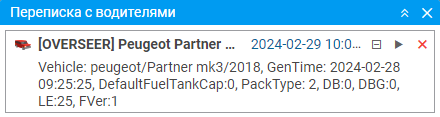
[ Відповідь на запит налаштувань CAN модуля ]
5. Налаштування передачі CAN даних
Через конфігуратор в закладці CAN I/O налаштовуються CAN параметри для передачі в систему моніторингу. Якщо трекер підключено до CAN шини, то параметри, які він зчитає, будуть підсвічені зеленим.
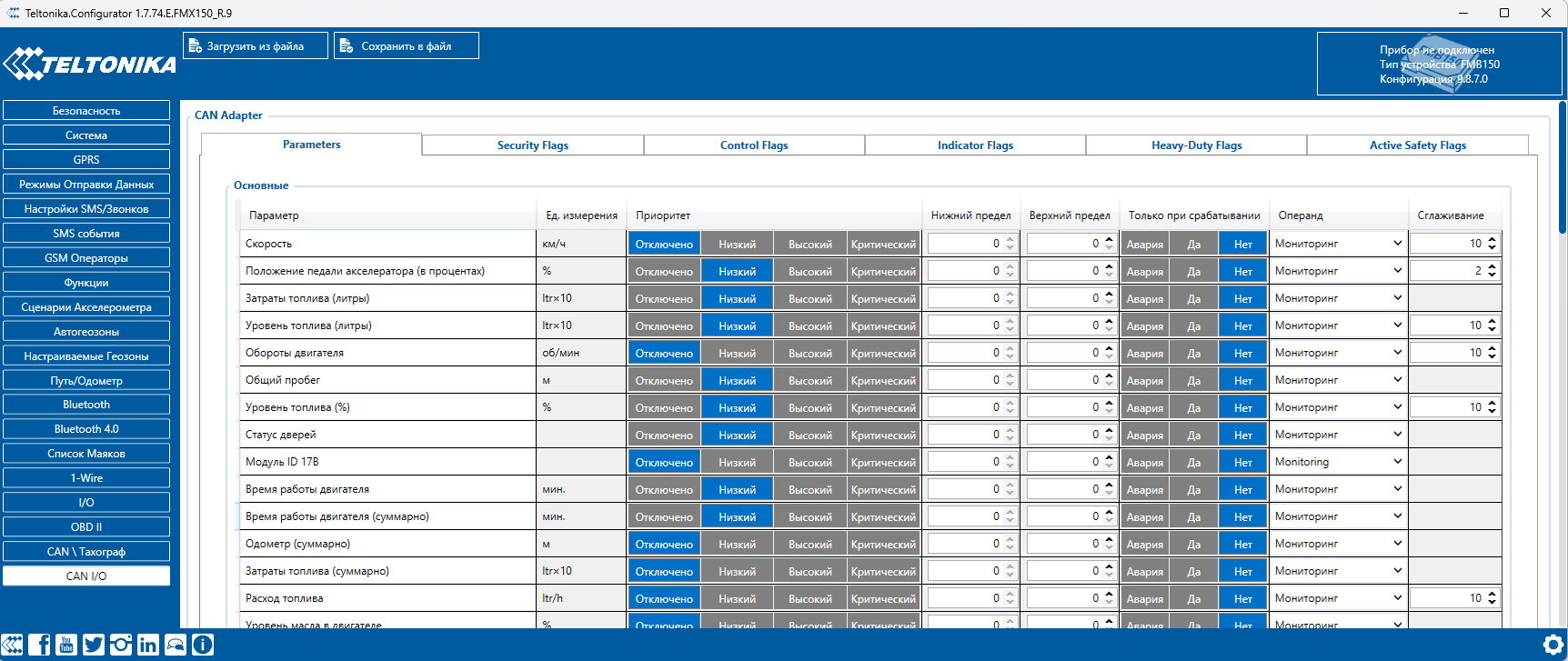
[ Налаштування передачі CAN даних ]
Конфігурацію також можна завантажити на трекер через FOTA WEB.
6. Налаштування відображення датчиків у Wialon
Після коректного налаштування трекера і підключення його до CAN шини, він почне надсилати відповідні параметри в систему моніторингу. Лишається створити датчики з відповідними параметрами та прописати їм розмірність та, за потреби, коефіцієнти.
Опис параметрів, які надсилає трекер, доступний за посиланням
Якщо все зроблемно вірно, то в системі моніторингу в датчиках буде відображатись інформація зчитана з CAN шини, яку бажано звірити з показниками на приборній панелі.
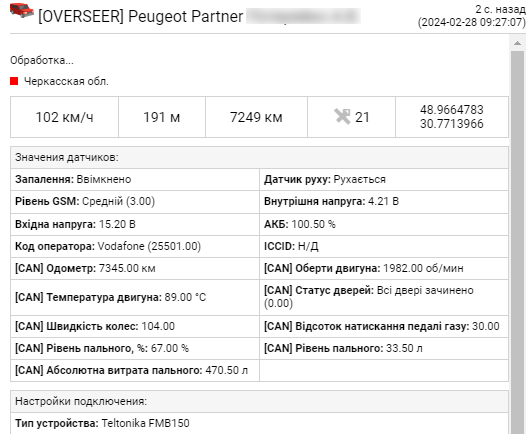
[ Відображення CAN даних в системі моніторингу ]